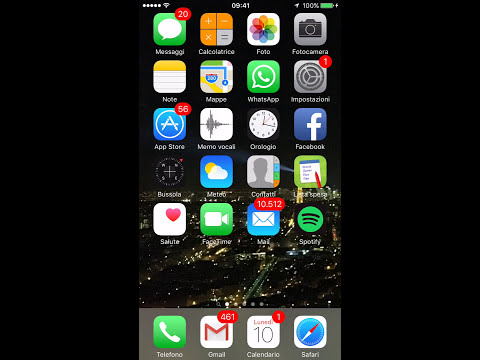
Contenuto
Se hai un account e-mail Gmail e un iPhone, ecco come aggiungere il tuo account Gmail al tuo iPhone per accedere alla tua posta elettronica mentre sei in viaggio.
Gmail è uno dei servizi di posta elettronica più popolari in circolazione e l'iPhone è uno degli smartphone più diffusi sul mercato. Insieme, possono creare la combinazione definitiva, ma è necessario sapere come impostare tutto per primo. Fortunatamente, ci sono un paio di modi in cui puoi aggiungere il tuo account Gmail al tuo iPhone. La scelta dell'uno o dell'altro dipenderà interamente dal modo in cui si preferisce controllare la posta elettronica e dal tipo di interfaccia utente che si desidera utilizzare.
Un metodo consiste nell'aggiungere il tuo account Google su iOS e quindi utilizzare l'app Mail integrata per accedere alla tua email Gmail. Il secondo metodo è il modo più semplice, in cui devi semplicemente scaricare l'app Gmail dall'App Store. Ci sono pro e contro per ciascuno, ma ti mostrerò come configurare Gmail usando entrambi i metodi e da lì puoi decidere quale sarebbe il migliore per te.
Utilizzo dell'applicazione di posta incorporata
Se si desidera utilizzare l'app Mail integrata in iOS 8 sul proprio iPhone, ecco come è possibile importare le informazioni di Gmail nell'app Mail e sincronizzare le e-mail in modo da avere un'esperienza senza interruzioni.
Innanzitutto, apri il impostazioni app e quindi scorrere verso il basso e toccare Mail, contatti, calendari. Verso l'alto, tocca Aggiungi account.

Verrà visualizzato un elenco di opzioni disponibili, tra cui Google (Gmail), Yahoo, AOL e Outlook. Scegliere Google, ovviamente.
Nella pagina successiva, digiterà il tuo nome, indirizzo email e la password per il tuo account Gmail. Rubinetto Il prossimo nell'angolo in alto a destra quando hai finito e iOS verificherà le informazioni.

Una volta verificato, nella pagina successiva verranno selezionate le informazioni che si desidera sincronizzare da Gmail, inclusi posta elettronica, contatti, calendario e note. Seleziona uno di questi che vuoi e poi tocca Salvare nell'angolo in alto a destra.

Da lì, puoi aprire l'app Mail e vedere tutte le tue e-mail proprio come la vedresti su Gmail. È davvero semplice da configurare.
La cosa bella di questo metodo è che l'app Mail è completamente integrata in iOS, quindi funziona bene con altre app da cui vai avanti e indietro. Tuttavia, non ha le funzionalità come l'app Gmail, come le etichette e l'e-mail da protagonista. Tuttavia, è qui che entra in gioco il secondo metodo.

Download dell'applicazione Gmail
L'app Gmail include molte delle stesse funzionalità dell'interfaccia web, quindi passare tra i due è semplice e familiare. Tuttavia, i gesti di scorrimento che si trovano nell'app Mail predefinita rendono molto più facile la navigazione e la gestione della posta elettronica, mentre l'app Gmail non include questo.
Personalmente, mi piace l'app Gmail poiché l'interfaccia è simile all'interfaccia web, il che significa che posso avvicinarmi alle stesse funzionalità su entrambe le piattaforme e che le etichette funzionano allo stesso modo, il che è molto utile. Allo stesso modo, se pensi che preferiresti utilizzare l'app Gmail, ecco come configurarlo.
Prima di tutto, apri il App Store app sul tuo iPhone e cerca Gmail. Dovrebbe essere il primo risultato che si apre, ma in caso contrario, cerca l'app sviluppata da Google Inc., che apparirà in piccolo testo sotto il nome dell'app.

Dopo aver scaricato l'app, aprila e segui la procedura di configurazione. È abbastanza auto-esplicativo, ma il passo più importante è ovviamente entrare nel tuo indirizzo email di Gmail e nella password. Successivamente, verrai trattato con un piccolo tour su come funziona l'app e su come utilizzarla.
Da lì, una volta che accedi alla tua casella di posta, sarai trattato con un'interfaccia simile a quella dell'interfaccia web, solo su uno schermo più piccolo e più adatto a toccare anziché fare clic. Tuttavia, se hai familiarità con l'interfaccia web di Gmail, non dovresti avere problemi a imparare come funziona l'app Gmail.


